Η προσθήκη Lync Web App είναι απαραίτητη για την κοινή χρήση ήχου, βίντεο και οθόνης στη διάρκεια μιας σύσκεψης Lync. Αν αντιμετωπίζετε προβλήματα με την προσθήκη, δοκιμάστε πρώτα αυτές τις προτάσεις:
-
Βεβαιωθείτε ότι το λειτουργικό σύστημα του υπολογιστή σας και το πρόγραμμα περιήγησης web βρίσκονται στη λίστα των υποστηριζόμενων πλατφορμών.
-
Μεταβείτε στην επιλογή Πίνακας Ελέγχου > Προγράμματα και δυνατότητες και, αν είναι απαραίτητο, καταργήστε την εγκατάσταση των εκδόσεων της προσθήκης που υπάρχουν ήδη.
-
Ανοίξτε μια περίοδο λειτουργίας περιήγησης InPrivate στον Internet Explorer και προσπαθήστε να συμμετάσχετε ξανά στη σύσκεψη. Εάν αυτό επιτύχει, εξετάστε το ενδεχόμενο να εκκαθαρίσετε το cache του προγράμματος περιήγησης για να καταργήσετε παρωχημένα διαπιστευτήρια που ενδέχεται να παρεμβαίνουν στην είσοδο.
Εάν εξακολουθείτε να μην μπορείτε να εγκαταστήσετε την προσθήκη, ανατρέξτε σε αυτήν τη λίστα θεμάτων και σφαλμάτων.
Η λήψη της προσθήκης αποτυγχάνει
Βεβαιωθείτε ότι το πρόγραμμα περιήγησης έχει ρυθμιστεί ώστε να επιτρέπει λήψη κρυπτογραφημένων αρχείων και τις λήψεις γενικότερα.
Για να επιτρέψετε τις λήψεις στον Internet Explorer:
-
Κάντε κλικ στα στοιχεία Εργαλεία > Επιλογές Internet.
-
Κάντε κλικ στην καρτέλα Ασφάλεια > Προσαρμοσμένο επίπεδο.
-
Κάντε κύλιση στο στοιχείο Λήψεις και κατόπιν κάντε κλικ στην επιλογή Ενεργοποίηση για τη Λήψη αρχείου.
-
Επανάληψη σύνδεσης στη σύσκεψη. Η προσθήκη θα πρέπει να εγκατασταθεί χωρίς σφάλματα.
Για να επιτρέψετε τη λήψη κρυπτογραφημένων αρχείων στον Internet Explorer:
-
Μεταβείτε διαδοχικά στις επιλογές Εργαλεία > Επιλογές Ιnternet > Για προχωρημένους.
-
Περιηγηθείτε προς τα κάτω στην ενότητα Ασφάλεια.
-
Καταργήστε την επιλογή Να μην αποθηκεύονται οι κρυπτογραφημένες σελίδες στο δίσκο και κάντε κλικ στο κουμπί OK.
-
Επανάληψη σύνδεσης στη σύσκεψη. Η προσθήκη θα πρέπει να εγκατασταθεί χωρίς σφάλματα.
Το αρχείο της προσθήκης μετακινήθηκε ή διαγράφηκε
Αν εμφανιστεί το μήνυμα σφάλματος "Το LwaPluginInstaller32.msi έχει μετακινηθεί ή διαγραφεί", ακολουθήστε τα παρακάτω βήματα για να επιλύσετε το πρόβλημα:
-
Εξέλθετε από τη σύσκεψη και συνδεθείτε ξανά. Θα εμφανιστεί ένα παράθυρο διαλόγου με επιλογές για την αποθήκευση ή την εκτέλεση του αρχείου προσθήκης.
-
Επιλέξτε Αποθήκευση.
-
Ορίστε μια θέση στον υπολογιστή σας για να αποθηκεύσετε το αρχείο και κάντε κλικ στην επιλογή Αποθήκευση.
-
Εντοπίστε το αποθηκευμένο αρχείο προσθήκης στον υπολογιστή σας και κάντε διπλό κλικ για να το εκτελέσετε.
Η προσθήκη δεν εντοπίζεται μετά την εγκατάσταση
Αν λαμβάνετε ειδοποίηση για την εγκατάσταση της προσθήκης ακόμα και μετά την εγκατάστασή της, επανεκκινήστε το πρόγραμμα περιήγησης. Εάν χρησιμοποιείτε Windows 8 στον υπολογιστή σας, βεβαιωθείτε ότι χρησιμοποιείτε την έκδοση του προγράμματος περιήγησης για υπολογιστές.
Αυτό το ζήτημα μπορεί επίσης να προκύψει αν έχετε ανοίξει το πρόγραμμα περιήγησης με την επιλογή Εκτέλεση ως διαχειριστής. Το Lync Web App δεν υποστηρίζεται σε αυτό το περιβάλλον. Για να χρησιμοποιήσετε το Lync Web App, εκκινήστε το πρόγραμμα περιήγησής σας ως τυπικός χρήστης.
Η προσθήκη εγκαταστάθηκε αλλά δεν μπορεί να χρησιμοποιήσει ήχο, βίντεο και κοινή χρήση
Ίσως χρειαστεί να αλλάξετε τις ρυθμίσεις του προγράμματος περιήγησης ώστε να επιτρέπεται η χρήση στοιχείων ελέγχου ActiveX.
Σημαντικό: Αν δεν μπορείτε να αλλάξετε τις ρυθμίσεις ActiveX, ενδέχεται να μην έχετε τα απαραίτητα δικαιώματα. Σε αυτήν την περίπτωση, θα πρέπει να επικοινωνήσετε με το τμήμα τεχνικής υποστήριξης του χώρου εργασίας σας.
Για να απενεργοποιήσετε το φιλτράρισμα ActiveX για μία περίοδο λειτουργίας στον Internet Explorer:
-
Πατήστε ή κάντε κλικ στο κουμπί Φίλτρο

Για να προσαρμόσετε τις ρυθμίσεις των στοιχείων ελέγχου ActiveX στον Internet Explorer:
-
Πατήστε ή κάντε κλικ στην επιλογή Εργαλεία και, στη συνέχεια, πατήστε ή κάντε κλικ στην επιλογή Επιλογές Internet.
-
Στην καρτέλα Ασφάλεια, πατήστε ή κάντε κλικ στην επιλογή Προσαρμοσμένο επίπεδο και, στη συνέχεια, στην περιοχή "Στοιχεία ελέγχου ActiveX και προσθήκες", ελέγξτε αυτές τις ρυθμίσεις:
-
Επιτρέψτε να γίνεται Αυτόματη ερώτηση για τη λήψη στοιχείων ελέγχου ActiveX, πατώντας ή κάνοντας κλικ στην επιλογή Ενεργοποίηση.
-
Επιτρέψτε στον Internet Explorer να κάνει Προβολή βίντεο και κινουμένων σχεδίων σε ιστοσελίδα που δεν χρησιμοποιεί εξωτερικό πρόγραμμα αναπαραγωγής πολυμέσων πατώντας ή κάνοντας κλικ στην επιλογή Ενεργοποίηση.
-
Επιτρέψτε στον Internet Explorer να κάνει Λήψη στοιχείων ελέγχου ActiveX με υπογραφή πατώντας ή κάνοντας κλικ στην επιλογή Ενεργοποίηση ή ζητήστε να γίνεται Ερώτηση, αν θέλετε να ενημερώνεστε κάθε φορά που συμβαίνει αυτό.
-
Επιτρέψτε στον Internet Explorer να κάνει Εκτέλεση στοιχείων ελέγχου ActiveX και προσθηκών πατώντας ή κάνοντας κλικ στην επιλογή Ενεργοποίηση ή ζητήστε να γίνεται Ερώτηση, αν θέλετε να ενημερώνεστε κάθε φορά που συμβαίνει αυτό.
-
Επιτρέψτε στον Internet Explorer να κάνει Εκτέλεση στοιχείων ελέγχου ActiveX που χαρακτηρίζονται ως ασφαλή για εκτέλεση πατώντας ή κάνοντας κλικ στην επιλογή Ενεργοποίηση ή ζητήστε να γίνεται Ερώτηση, αν θέλετε να ενημερώνεστε κάθε φορά που συμβαίνει αυτό.
-
-
Πατήστε ή κάντε κλικ στο κουμπί OK και, στη συνέχεια, πατήστε ή κάντε κλικ στο κουμπί OK ξανά.
Εμφανίζεται προειδοποίηση τείχους προστασίας κατά τη συμμετοχή σε σύσκεψη από το Lync Web App
Στην ειδοποίηση ασφαλείας του Τείχους προστασίας των Windows, μπορείτε να επιλέξετε Άκυρο αν δεν έχετε δικαιώματα διαχειριστή στον υπολογιστή σας.
Αλλαγή της προεπιλεγμένης ρύθμισης αξιοπιστίας τομέα για την προσθήκη
Κατά την εγκατάσταση της προθήκης, έχετε τη δυνατότητα να ορίσετε ως αξιόπιστο τον τομέα που φορτώνει την προσθήκη.
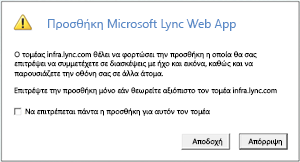
Αν έχετε επιλέξει Να επιτρέπεται πάντα η προσθήκη για αυτόν τον τομέα, αλλά θέλετε να αλλάξετε αυτήν τη επιλογή, ακολουθήστε τα εξής βήματα:
Σε λειτουργικά συστήματα Windows
-
Επιλέξτε Προσθήκη του Microsoft Lync Web App από τη λίστα των εγκατεστημένων προγραμμάτων στον Πίνακα Ελέγχου και κάντε κλικ στο στοιχείο Κατάργηση εγκατάστασης.
-
Την επόμενη φορά που θα συμμετέχετε σε μια σύσκεψη με το Lync Web App, επιλέξτε Αποδοχή ώστε να θεωρηθεί αξιόπιστος ο τομέας της προσθήκης μόνο για αυτήν τη σύσκεψη.
Σε λειτουργικά συστήματα Macintosh
-
Ανοίξτε το αρχείο ~\Library\Preferences\rtcpal_registry.reg στο πρόγραμμα επεξεργασίας κειμένου.
-
Μεταβείτε στο σημείο [HKEY_CURRENT_USER\SOFTWARE\MICROSOFT\LWA\X86\15.1\ALLOWEDDOMAINS]
-
Διαγράψτε τη γραμμή του τομέα που θέλετε να σταματήσετε να θεωρείτε αξιόπιστο. Για παράδειγμα, για να μην θεωρείται πλέον αξιόπιστος ο τομέας Contoso.com, διαγράψτε τη γραμμή "Lync.Contoso.com"=""
-
Την επόμενη φορά που θα συμμετέχετε σε μια σύσκεψη με το Lync Web App, επιλέξτε Αποδοχή ώστε να θεωρηθεί αξιόπιστος ο τομέας της προσθήκης μόνο για αυτήν τη σύσκεψη.
Έχω δοκιμάσει τα πάντα και εξακολουθώ να μην μπορώ να εγκαταστήσω την προσθήκη
Οι πολιτικές χρήσης υπολογιστών της εταιρείας σας ενδέχεται να μην επιτρέπουν την εγκατάσταση της προσθήκης. Για να επιλύσετε αυτό το ζήτημα, επικοινωνήστε με το τμήμα τεχνικής υποστήριξης του χώρου εργασίας σας.










